
Comment obtenir la traduction sur Zoom lors d'un webinaire Zoom
Découvrez le rôle critique de l'interprétation linguistique dans les webinaires Zoom pour une communication inclusive, efficace et globale.

Au milieu des changements mondiaux, les réunions Zoom dominent; mais la vraie magie? Transformer ces paroles en texte accessible.
À la lumière d'événements récents tels que la pandémie de coronavirus, de nombreuses personnes dans le monde utilisent des outils de visioconférence comme Zoom pour rendre les réunions, les conversations et le travail plus accessibles. Bien que les confinements ne soient plus en vigueur et que la pandémie soit désormais du passé, ces outils rendent heureusement les choses un peu plus simples. Désormais, vous pouvez communiquer avec vos collègues, votre famille et vos amis en utilisant des outils de visioconférence comme Zoom.
Toutefois, divers facteurs ont également souligné la nécessité de convertir la parole des sessions Zoom en texte. Certaines personnes trouvent difficile de prendre des notes pendant les sessions en ligne. D'autres trouvent fastidieux de taper des textes pour des raisons qu'elles peuvent seulement deviner. Dans de telles situations, il est logique de rechercher le meilleur logiciel de reconnaissance vocale pour convertir la réunion en un fichier texte que les participants peuvent lire et réviser. Heureusement, de nombreuses options existent.
Dans cet article, nous expliquerons comment utiliser la transcription intégrée de Zoom pour convertir la parole en texte. De plus, nous vous aiderons à comprendre les options de qualité pour prendre des notes lors des réunions, ce qui vous fera gagner, à vous et à votre équipe, beaucoup de temps.
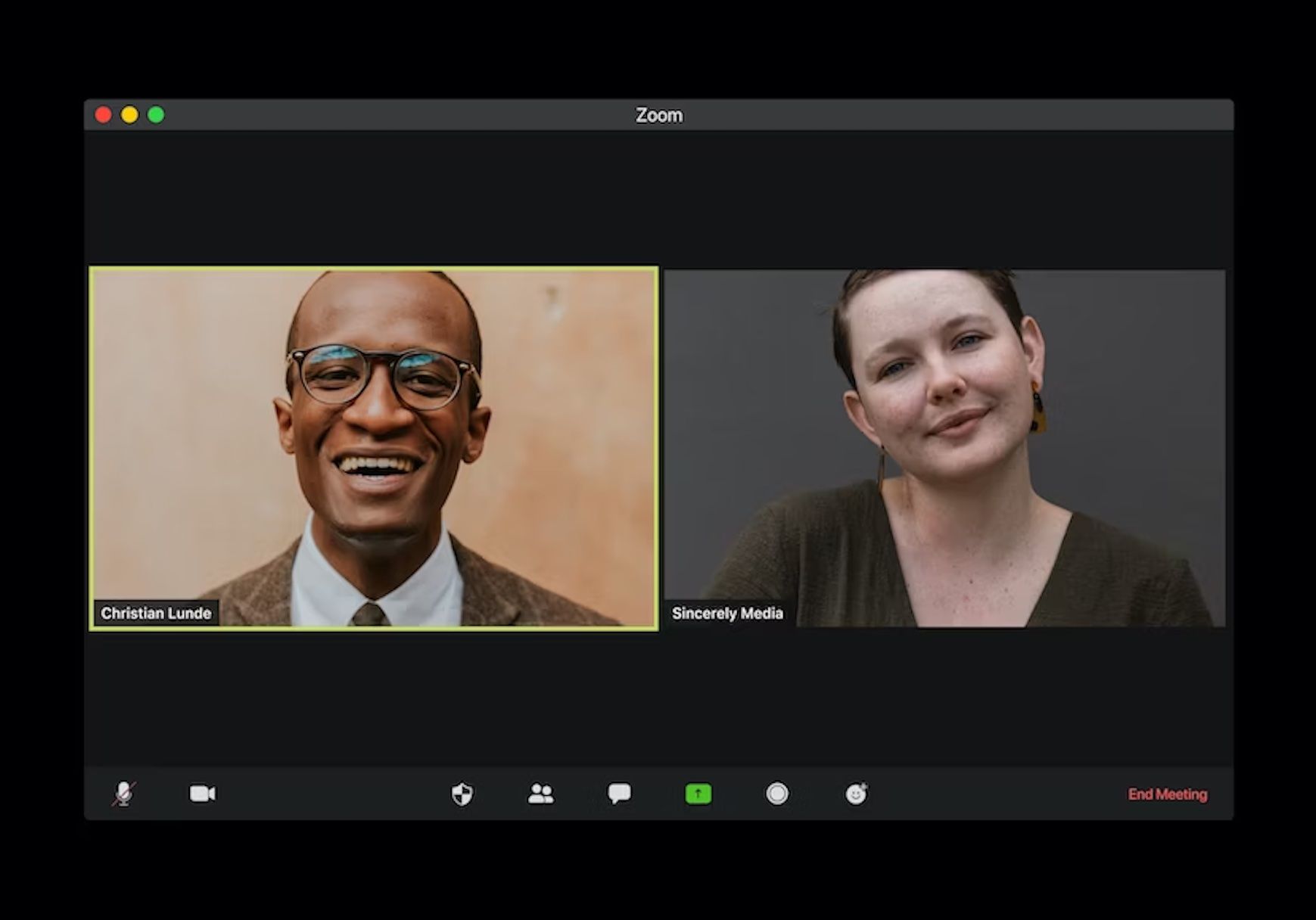
Keeping track of everything said or decided on a conference call takes a lot of work. You can convert audio to text when you record a Zoom meeting and use automatic transcription software like Happy Scribe, giving you a comprehensive and precise transcript of every word spoken in the discussion.
En essence, les transcriptions Zoom sont similaires à avoir un preneur de notes en direct. Cela rend beaucoup plus simple pour chaque appelant de participer à la conversation plutôt que de se distraire en prenant des notes et en prenant des mesures. Un enregistrement détaillé de ce qui a été dit et la distribution rapide des mesures à votre équipe bénéficient d'une transcription automatique. Vous pouvez toujours revenir pour vérifier les points incertains des membres de l'équipe.
Il est simple de créer des matériaux de formation, des webinaires, des courriels à travers l'organisation et même des annonces si vous disposez de transcriptions de réunions. De plus, effectuer des recherches de mots-clés dans des dizaines de réunions et de vidéos est rapide et facile une fois que vos sessions ont été centralisées et transcrites. Ceci est particulièrement utile pour trouver des décisions, des éléments d'action ou des thèmes essentiels à travers plusieurs appels.
La technologie de "reconnaissance vocale" est utilisée par différents programmes pour convertir les mots parlés en texte. Pour ce faire, elle écoute le son de votre voix et le compare à une base de données de sons reconnus. Le son est ensuite converti en texte par le programme.
Bien qu'il existe de nombreuses options de logiciels de reconnaissance vocale, ils fonctionnent tous de manière similaire. Ce logiciel a différentes applications allant du sous-titrage pour les films sur internet à la reconnaissance vocale pour les moteurs de recherche, les systèmes téléphoniques de support client automatisé, et même à l'écriture sur Google Docs en utilisant votre voix.
Cependant, il est utile lors des réunions en ligne pour les équipes et les professionnels à distance. Les participants peuvent suivre le débat en consultant les transcriptions en direct de la réunion. Il est utile de voir le texte écrit de ce qui est dit lorsque l'on travaille avec de nombreuses équipes provenant de différentes parties du monde et parlant différentes langues.
Puisque vous pouvez enregistrer la transcription en direct sous forme de fichier texte, les individus peuvent évaluer la réunion ultérieurement si nécessaire.
De nos jours, la plupart des plateformes de visioconférence incluent des transcriptions en direct dans plusieurs langues. Certaines proposent même une traduction automatique. Il suffit d'activer cette fonction dans les paramètres pour convertir votre réunion vidéo ou audio en un fichier texte.
Les services de conversion vocale en texte sont disponibles sur de nombreuses plateformes de visioconférence, y compris Zoom. En plus de sa capacité à permettre aux participants de coopérer et de partager leurs écrans, il peut enregistrer votre réunion en temps réel. Voici comment commencer à l'utiliser :
- Étape 1: Connectez-vous à Zoom en utilisant votre navigateur.
- Étape 2 : Sélectionnez Paramètres, puis Réunions.
- Étape 3 : Choisissez "En réunion (avancé)" dans le menu Réunions.
- Étape 4 : Activez l'interrupteur "Légendes automatiques" en faisant défiler vers le bas.
Vous aurez la possibilité de regarder la légende en direct lorsque ces paramètres sont activés. Parlez d'une voix calme pour obtenir les meilleurs résultats de transcription. Zoom tentera de transcrire toutes les conversations avec précision, mais il n'y a aucune garantie.
Happy Scribe est un programme de conversion audio/texte qui peut traduire des textes dans plus de 120 langues et accents. Les utilisateurs peuvent utiliser la version d'essai gratuite pour transcrire leurs fichiers gratuitement s'ils durent moins de 10 minutes. L'avantage le plus important de la transcription automatique d'audio en texte est le temps qu'elle vous fait gagner. Vous pouvez maintenant arrêter de transcrire manuellement vos enregistrements audio en adoptant Happy Scribe.
Pour convertir votre audio en texte, fournissez à Happy Scribe votre fichier ou URL; il accomplira la tâche rapidement et avec précision. Voici les procédures fondamentales pour utiliser le service de transcription de Happy Scribe:
Inscrivez-vous et choisissez entre la transcription et le sous-titrage de votre fichier
Après vous être inscrit, vous pouvez choisir entre la transcription et les sous-titres. N'oubliez pas que le générateur de sous-titres du logiciel vous permet de créer rapidement un fichier de sous-titres à partir de votre audio. Le processus prend quelques minutes.
Ajoutez votre fichier audio, puis choisissez votre langue
You can import your file using our uploader from any location, including your laptop, Google Drive, YouTube, or Dropbox. Ten minutes are accessible at the beginning. You'll have the option of either automatic or manual transcription. Remember that the first 10 minutes of automatic transcription are on the house. Click the "Transcribe" button after completing the upload, and your audio will be processed.
Obtenez votre relevé de notes
En fonction de la longueur de votre fichier, le logiciel de transcription automatique transforme votre audio en texte en seulement quelques minutes ou plus. Si vous choisissez l'option de service humain pour le logiciel, votre transcription apparaîtra dans les 24 heures. Vous pouvez modifier la transcription en utilisant le tableau de bord utilisateur une fois qu'elle est préparée.
Révisez et enregistrez la transcription
Vous pourriez avoir besoin d'une révision et d'une relecture du transcript final si vous optez pour la transcription automatique audio-texte. L'éditeur de transcription rend beaucoup plus simple la révision de vos transcripts.
Vous pouvez lire votre audio autant de fois que vous le souhaitez grâce à la fonction de retour en arrière. En outre, vous pouvez ajouter le nom des intervenants, afficher le code temporel, etc. Vous pouvez télécharger la transcription lorsque vous vous êtes assuré que tout est en ordre. Vous pouvez exporter le fichier dans différents formats de texte ou de sous-titres.
Allez plus loin en modifiant votre transcription
L'utilisation de la fonction de conversion de la parole en texte dans Zoom pour votre session en ligne est simple et pratique. Cependant, vous devez savoir que vous ne recevrez que le fichier texte. Si vous souhaitez des fonctionnalités supplémentaires, notamment la modification et la relecture de vos transcriptions, inscrivez-vous à un service comme Happy Scribe. Happy Scribe garantit la conversion sans effort de tout enregistrement audio en un fichier texte pour diverses autres applications.

Découvrez le rôle critique de l'interprétation linguistique dans les webinaires Zoom pour une communication inclusive, efficace et globale.

Le passage des réunions en personne aux réunions virtuelles a révolutionné la communication d'entreprise. Plongez dans l'ère Zoom et ses avantages.

Naviguer dans le monde virtuel? Ce guide simplifie la participation aux sessions Zoom, garantissant une connexion fluide sur tous les appareils et plateformes. Plongez-y!

Naviguer à l'ère numérique, cet article explore la récupération des enregistrements Zoom et l'amélioration de l'expérience avec des services de transcription et de sous-titrage.

Découvrez la puissance de la fonction de transcription de Zoom et améliorez votre expérience de réunion virtuelle.

Optimisez le potentiel de vos réunions Zoom en convertissant les enregistrements pour une accessibilité et une collaboration transparente.

Ce billet de blog fournit un guide étape par étape sur la façon de traduire les sous-titres sur Zoom. Il couvre le processus d'activation de la fonction de transcription en temps réel, la sélection de la langue de traduction et l'ajustement des paramètres des sous-titres pour une visualisation optimale. Des astuces utiles et des suggestions de dépannage sont également incluses.

Oui, Zoom dispose d'une fonctionnalité appelée Sous-titrage qui peut afficher des sous-titres traduits. Les animateurs ou les participants peuvent activer cette fonctionnalité et sélectionner la langue pour les sous-titres. C'est un outil utile pour les réunions ou les webinaires multilingues.

Zoom Cloud Meetings est une plateforme de visioconférence qui permet aux utilisateurs d'organiser et de rejoindre des réunions virtuelles. Elle offre des fonctionnalités telles que le partage d'écran, l'enregistrement et des salles de séparation pour des collaborations. Elle a gagné en popularité pendant la pandémie de COVID-19 en permettant le travail à distance et l'apprentissage en ligne.

Les réunions Zoom sont désormais essentielles; les transcriptions améliorent l'efficacité et l'accessibilité.